Když používáte jakýkoli operační systém, je dobré udržovat zařízení aktualizované, abyste získali nejnovější aktualizace zabezpečení. Aktualizace někdy skutečně přinášejí problémy, jejichž oprava trvá věčnost, ale klady aktualizací převažují nad nevýhodami. Dobrou zprávou je, že kontrola aktualizací ve Windows 11 je snadná.
Jak aktualizovat počítač se systémem Windows 11
Nejjednodušší způsob, jak zjistit, zda máte aktualizace čeká na vyřízení je, když na hlavním panelu uvidíte ikonu aktualizace. Uvidíte jej v pravém dolním rohu obrazovky a vypadá jako dvě kruhové šipky s oranžovým kruhem. Klikněte na tuto ikonu a budete muset restartovat počítač, abyste zahájili proces kliknutím na tlačítko restartování.
Pokud tuto ikonu nevidíte, můžete ji kdykoli zkontrolovat ručně podle následujících kroků. Přejděte do Nastavení stisknutím kláves Windows a I nebo kliknutím na nabídku Start okna vyberte Nastavení a poté Windows Update. Jakmile jste v aktualizaci Windows, klikněte na možnost Vyhledat aktualizace. Pokud neexistují žádné nevyřízené aktualizace, zobrazí se zpráva s upozorněním.

Pokud však existuje aktualizace, kterou si můžete stáhnout, uvidíte tlačítko pro stažení, na které budete muset kliknout. Pokud se počítač nerestartuje, nezapomeňte kliknout na tlačítko Instalovat nyní.
Jak pozastavit aktualizace systému Windows 11
Máte v plánu přijmout čekající aktualizaci, ale nyní není vhodná doba. Windows 11 má možnost, kde můžete tyto čekající aktualizace pozastavit. Budete muset kliknout na nabídku Start systému Windows a přejít na Nastavení.
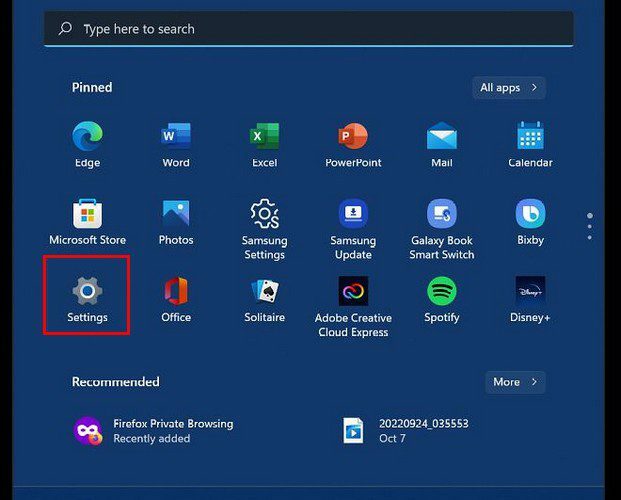
Jakmile jste v Nastavení, přejděte na Aktualizace systému Windows. V části Další možnosti byste měli vidět možnost pozastavit aktualizace systému Windows pro:
- Týden
- Dva týdny
- Tři týdny
- Čtyři týdny
- Pět týdnů
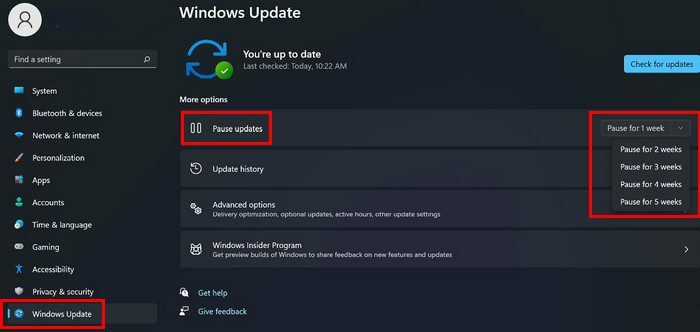
Pokud někdy budete chtít obnovit aktualizace systému Windows, nezapomeňte přejít do Nastavení > Aktualizace systému Windows. Měli byste vidět tlačítko Obnovit aktualizace a vše se vrátí do původního stavu. Jakmile jej vypnete, systém Windows bude hledat nové aktualizace.
Závěr
Aktualizace mají být dobrou věcí, ale někdy přijdou v tu nejhorší dobu. Pokud máte pocit, že potřebujete aktualizace alespoň týden odložit, můžete je mít pod kontrolou pomocí následujících kroků. Pokud někdy změníte názor, vždy se můžete vrátit a vrátit zpět, co jste udělali. Jak často odkládáte aktualizace? Podělte se o své názory v komentářích níže a nezapomeňte sdílet články na sociálních sítích.